Det er praktisk å ta høyoppløselige videoer med iPhone nå. Den største bekymringen kan være hvordan du kan rotere videoer i iMovie for iPhone horisontalt som et digitalkamera. Når du vil lage en film, for eksempel 4:3 eller 16:9 for en TV-skjerm, kan du enten roter og snu en video i iMovie-appen eller overfør den til datamaskinen for videre redigering. Bare lær mer om de 3 mest brukte metodene fra artikkelen.
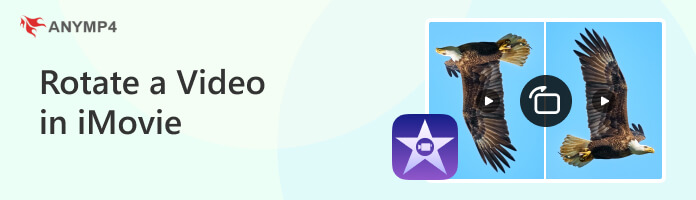
Enten du trenger å sende videoene fra en iPhone eller iPad til et Windows -nettbrett eller synkronisere med MacBook -en din, kan du alltid rotere videoen i iMovie på iPhone eller iPad direkte før du overfører. Her er den detaljerte prosessen du bør følge.
1. Start iMovie-appen på iPhone eller iPad, du kan trykke på Opprett prosjekt , velg deretter Film alternativet for å importere videofilen du vil rotere, og trykk på Lag film knapp.
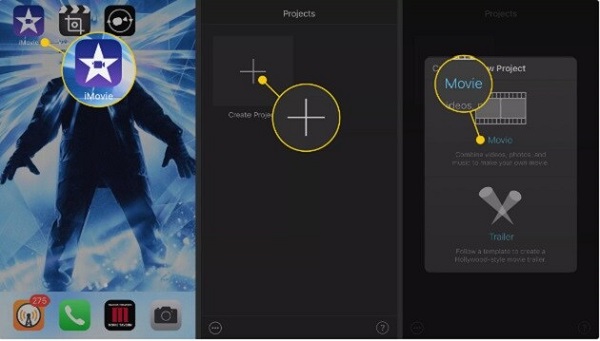
2. Bruk både tommel og pekefinger til å trykke og vri videoen til høyre eller venstre slik at du roterer videoen i iMovie med eller mot klokken. Den hvite sirkulære pilen vises som indikerer retningen.
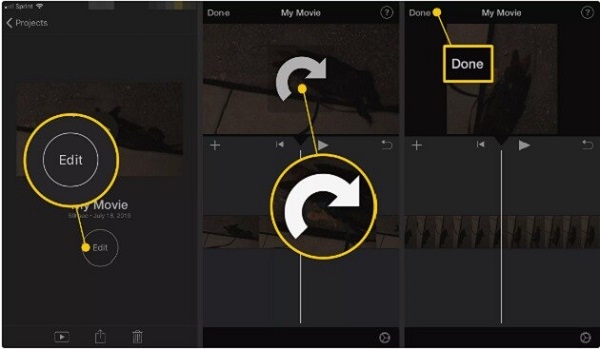
3. Når du har rotert videoen til ønsket retning, kan du trykke på Ferdig for å bekrefte. Den vil synkronisere den roterte videoen til en annen iOS -enhet eller sende den til en PC for videre redigering.
Du kan også være interessert i iMovie for Android.
Hvis du trenger å rotere flere videoer på iPhone, kan du også synkronisere filene og rotere videoer i iMovie på Mac. Den har en lignende prosess for å rotere liggende video for å være vertikal i iMovie. Følg trinnene nedenfor for å rotere en video ved hjelp av iMovie på Mac.
1. Åpne iMovie på MacBook og klikk på Opprett ny knapp. Velg nå Film fra rullegardinmenyen for å klikke på Importer media -knappen og velg videoen du vil rotere.
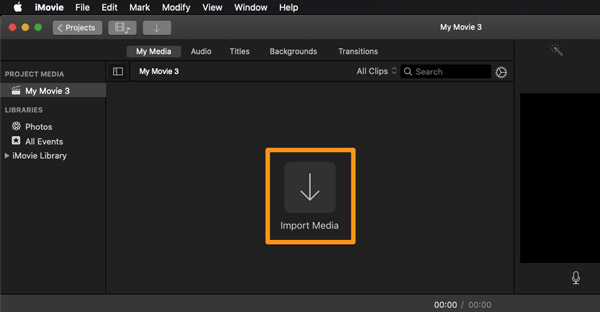
2. Du kan velge videoen og klikke på Beskjæring -knappen på verktøylinjen. Drei deretter videoen i iMovie med Roter klipset med klokken og Roter klippet mot klokken knapper.
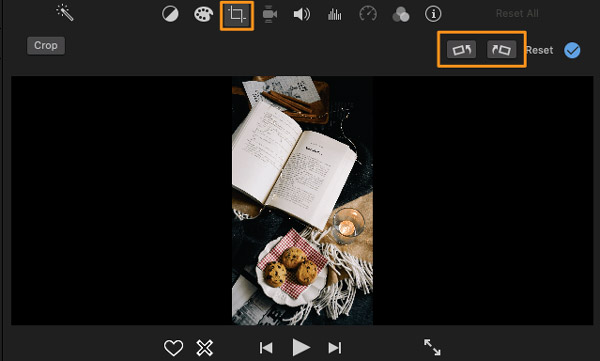
3. Når du roterer liggende video til å være vertikal i iMovie, vises to svarte streker på hver side av videoen. For å snu iPhone-videoen, kan du klikke på Roter klipset med klokken knappen to ganger.
Når du trenger å rotere og vende en iPhone-video på Windows som iMovie, eller til og med tilpasse de roterte videoene, AnyMP4 Video Converter Ultimate er en av de mest effektive metodene. I tillegg til de grunnleggende videoredigeringsfunksjonene, kan du også konvertere videoformatene og lage en collagefilm med få klikk. Det er alt-i-ett-videoredigeringsprogrammet for Windows og Mac.
Viktige funksjoner:
Sikker nedlasting
Sikker nedlasting
1. Last ned og installer AnyMP4 Video Converter Ultimate, du kan starte programmet på datamaskinen din. Velg Converter og velg Legg til filer for å importere videoen du vil rotere eller snu.

2. Velg en videofil og klikk på Rediger ikon. Få tilgang til Roter og beskjær fanen og se 4 alternativer i Rotasjon område.
Hvis du bare vil rotere videoen i 90, 180 eller 270 grader, kan du klikke på Roter til venstre or Høyre Roter ikon. I tillegg støttes det å snu videoen. Bare klikk på Horisontal Filp or Vertikal vipp ikonet etter behov.

3. Til forskjell fra iMovie kan du ganske enkelt gå inn i beskjæringsområdet, endre sideforholdet og zoommodus. Etter det klikker du på OK -knappen for å lagre den roterte videoen i programmet.

Hvis du trenger å kombinere videoklippene fra iPhone eller kun kutte ut de ønskede delene, kan du også bruke Kutt ikon for å lage en video for sosiale medier.
Hvordan synkroniserer jeg rotert video i iMovie på iPhone?
Den siste iMovie synkroniserer videoen i iMovie mellom iPhone og MacBook. Gå til Innstillinger -appen og velg alternativet iCloud. Skru på iCloud ikon for å synkronisere den roterte iMovie -videoen til iCloud.
Er det mulig å rotere og snu videoen i iMovie med ønsket sideforhold?
Nei. Du kan ikke endre størrelsesforholdet til et iMovie -prosjekt fra en horisontal med 16: 9 -forhold. Når du roterer videoen i iMovie, kan du bruke Beskjær til fyll vil beskjære ut ønsket del for å passe til det horisontale størrelsesforholdet.
Finnes det et gratis iMovie-alternativ for å rotere og snu en video?
Hvis du bare trenger å rotere videoer på iPhone, kan du ganske enkelt velge iPhoto uten nedlasting iMovie videoredigerer. Selvfølgelig kan du også bruke tredjeparts videospillere eller redaktører, for eksempel VLC Media Player.
iMovie er en grunnleggende videoredigeringsapp på iPhone og MacBook. Lær mer om hvordan du roterer og snur en video på iPhone og Mac. Men hvis du vil rotere og snu videoene på en PC, justere sideforholdet og redigere iPhone-videoene, er AnyMP4 Video Converter Ultimate en av de beste videoredigererne du kan vurdere på Windows og Mac.
Sikker nedlasting
Sikker nedlasting